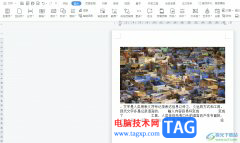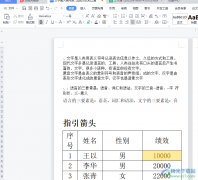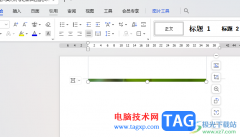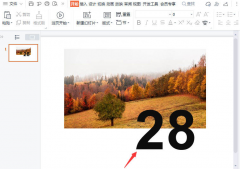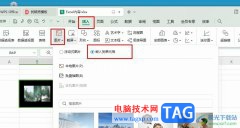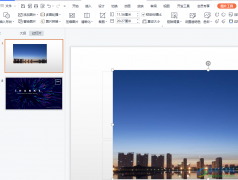很多小伙伴之所以喜欢使用wps对文字文档进行编辑,就是因为在WPS中,我们可以对文字文档进行文字以及段落格式的设置。有的小伙伴在使用WPS对文字文档进行编辑的过程中可能会遇到突出显示工具无法使用的情况,这时我们需要进入文字文档的选项页面,然后在视图页面中将突出显示选项进行勾选,再点击确定选项,完成设置之后再在突出显示工具的下拉列表中重新选择一个自己需要的颜色即可。有的小伙伴可能不清楚具体的操作方法,接下来小编就来和大家分享一下WPS Word将文字标黄显示不出来的解决方法。
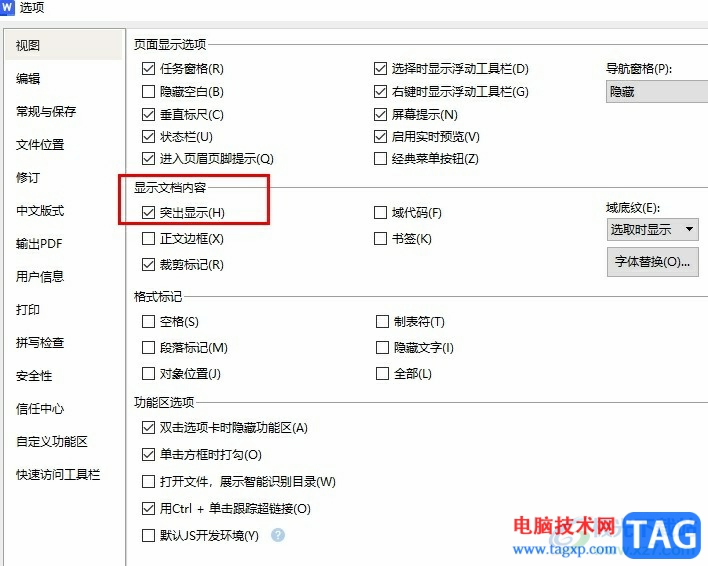
方法步骤
1、第一步,我们在WPS的首页找到需要编辑的文字文档,双击打开该文档
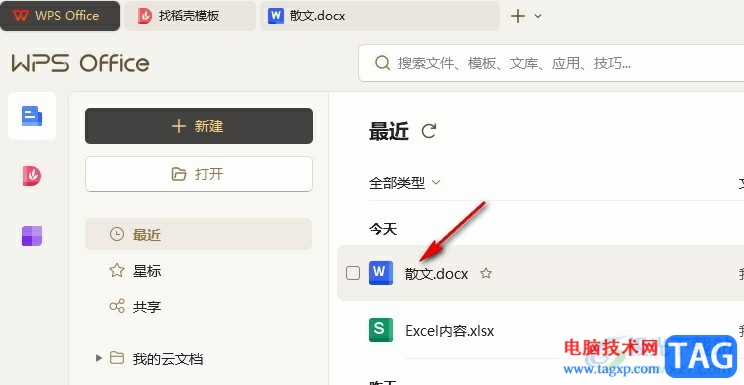
2、第二步,进入文字文档的编辑页面之后,我们点击打开页面左上角的“文件”选项
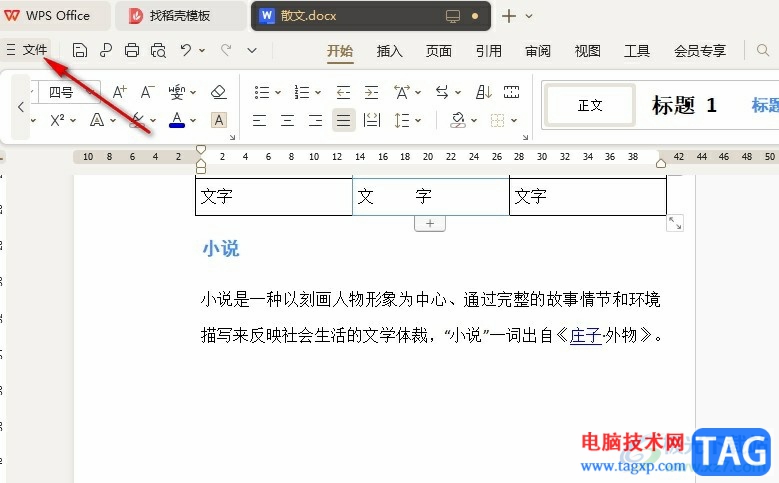
3、第三步,打开文件选项之后,我们在菜单列表中点击打开“选项”
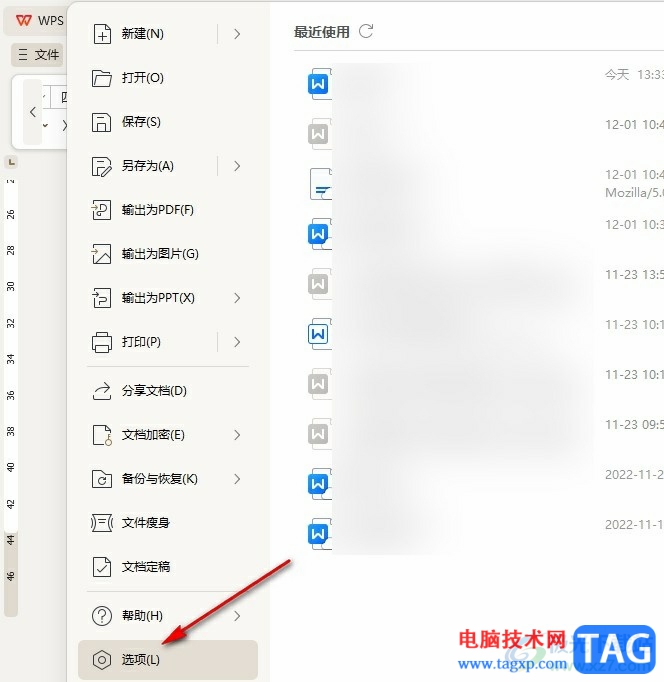
4、第四步,进入选项页面之后,我们在视图页面中点击勾选“突出显示”选项,然后点击确定选项即可
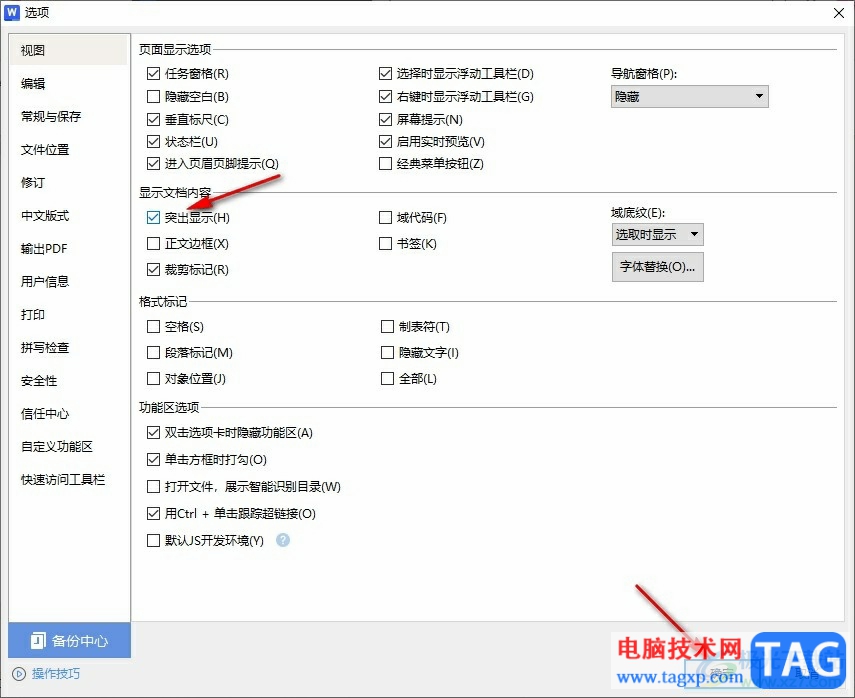
5、第五步,设置完成之后,我们在文档中选中文字,然后打开突出显示工具,再选择一个自己喜欢的颜色就能正常显示了
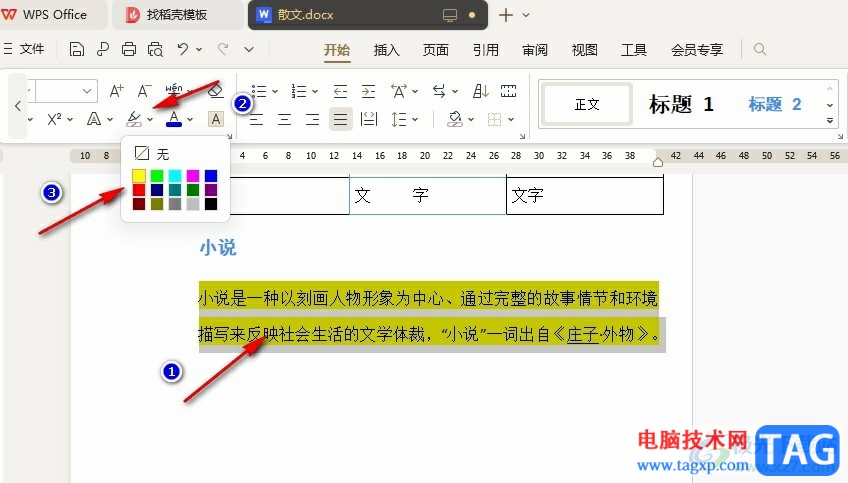
以上就是小编整理总结出的关于WPS Word将文字标黄显示不出来的解决方法,我们在文字文档页面中打开文件选项,再打开“选项”,接着在视图页面中点击勾选“突出显示”选项,最后点击确定选项即可,感兴趣的小伙伴快去试试吧。